Menu. Mapeamentos
![]() MAPEOS
MAPEOS
Com acesso a esta secção, os utilizadores poderão ver numa tabela uma lista de todos os mapeamentos que foram configurados no sistema para a entrada de documentos através das caixas de entrada com o sistema de carregamento automático. Um mapeamento é entendido como a equivalência entre as propriedades introduzidas no sistema e os dados que o sistema de OCR é capaz de fazer corresponder no documento, depois de este ter passado pela fase de verificação da ABBYY. Os mapeamentos"ativados" e"desativados" podem ser exibidos. Nesta secção, podem ser adicionados novos mapeamentos e as suas caraterísticas à aplicação com os dados necessários, pesquisar e/ou apresentar a lista de todos eles, com uma série de campos (propriedades), bem como opções de ordenação e acções a executar.
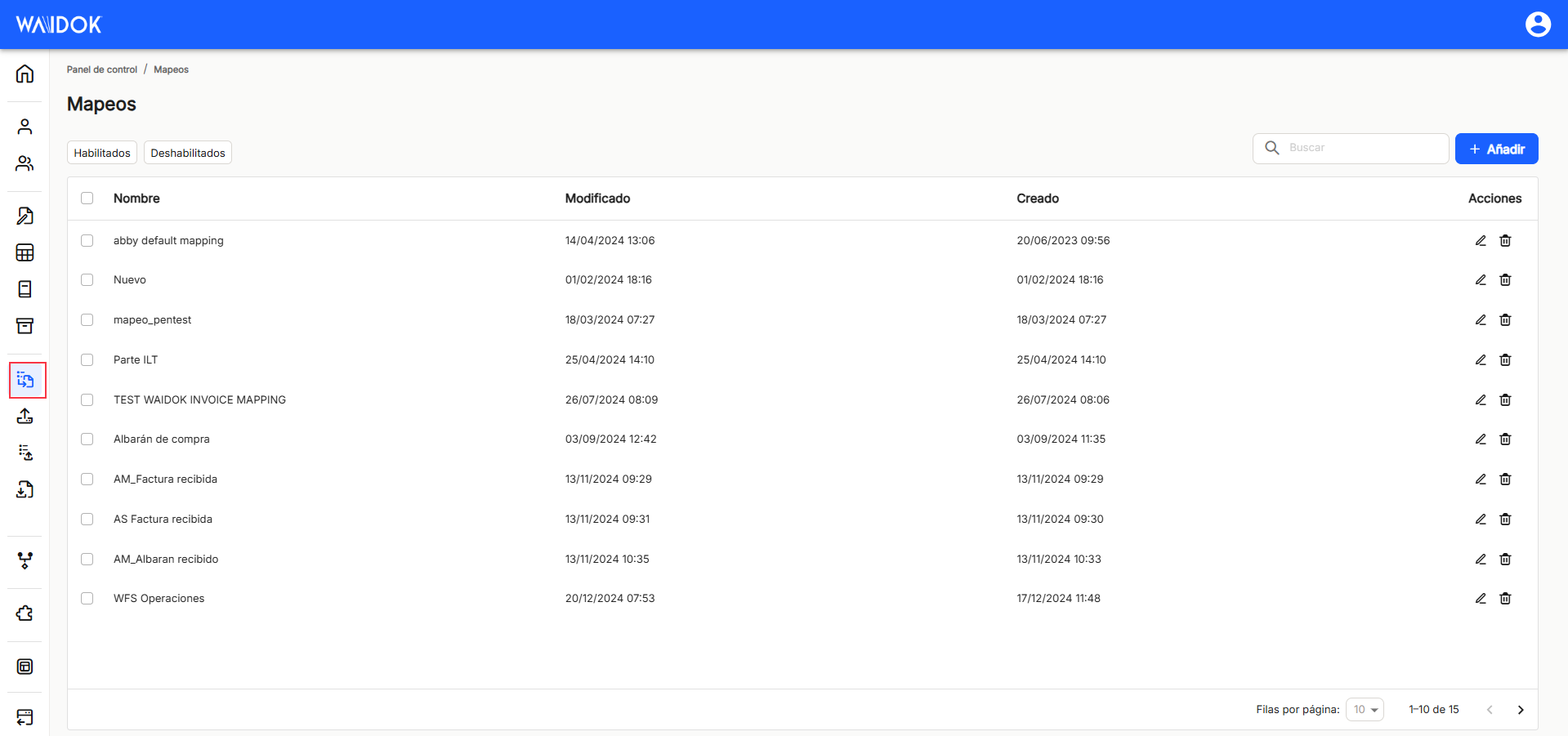
Com"Add", a aplicação apresenta uma nova subjanela para registar um novo mapeamento, onde são necessários campos mínimos obrigatórios a preencher.
Na secção"Dados principais", o"Nome" deve ser obrigatório. Da mesma forma, esta coleção deve ser activada ou não, para que esteja ativa e disponível no sistema, com o ícone de interrutor. A configuração por defeito é"Ativado".
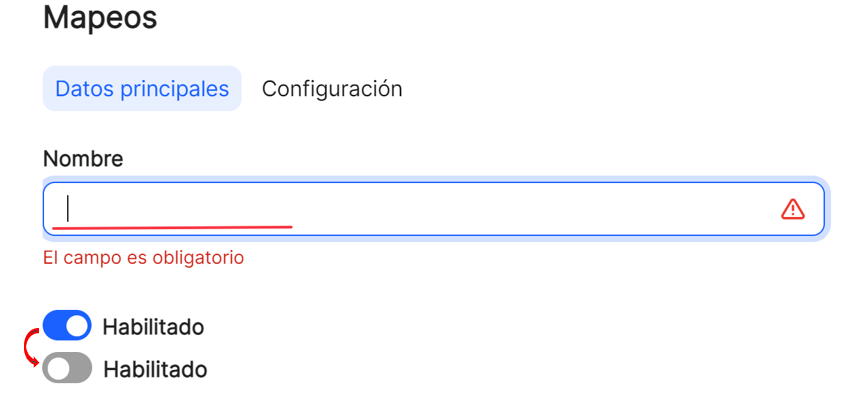
A guia "Configuração", onde o usuário pode, usando qualquer um dos ícones"+add", associar as propriedades geradas no sistema a qualquer um dos chamados"campos externos", que têm sua origem e vêm da configuração feita na ABBYY.
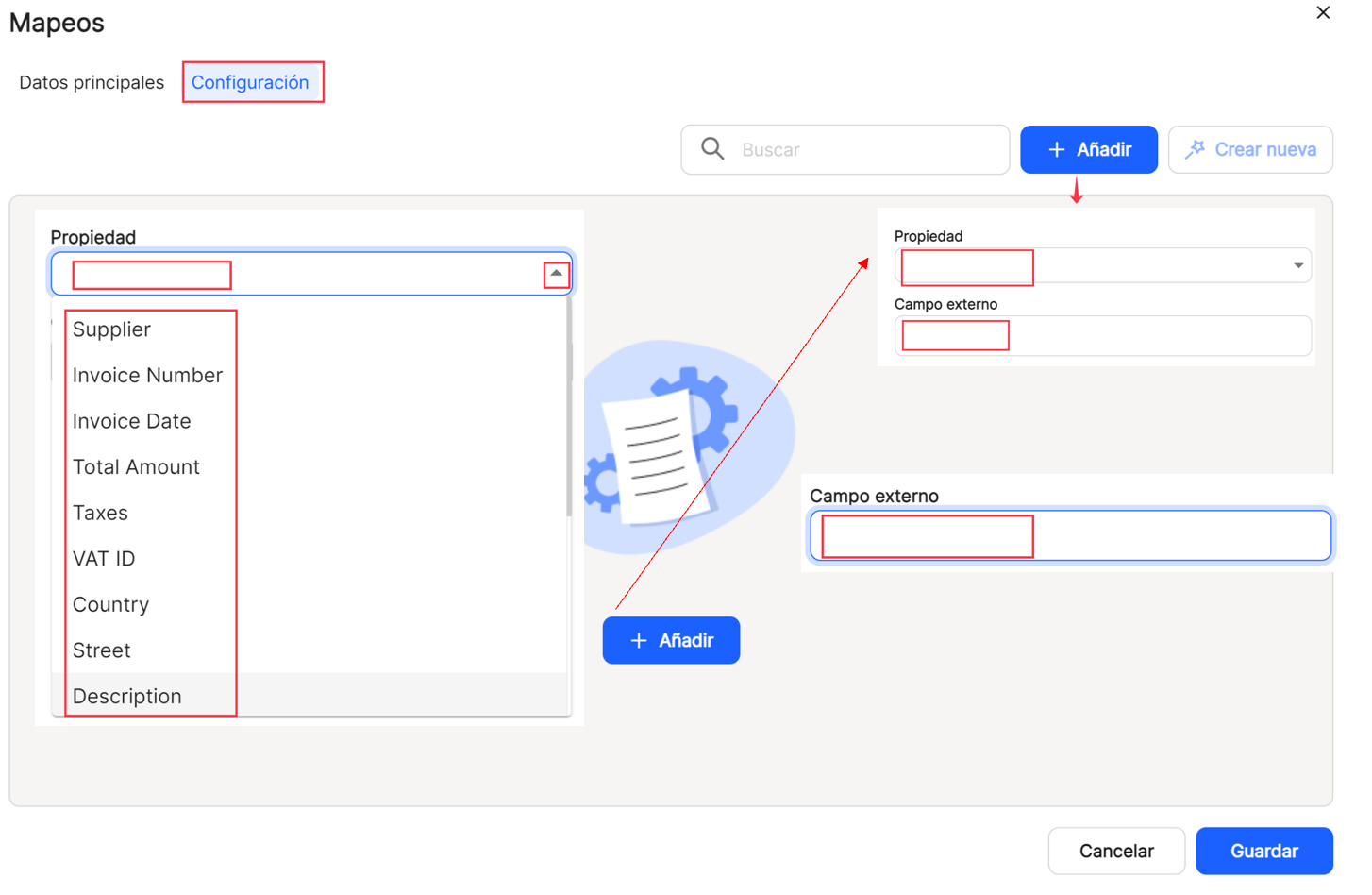
Utilizando a opção"Procurar", podemos localizar e visualizar na tabela as propriedades que contêm no"Campo externo" ou na"Propriedade" essa cadeia de caracteres.
Usando o ícone "Criar novo", será possível gerar automaticamente uma nova associação entre uma propriedade existente no aplicativo e os campos detectados no ABBYY nos documentos que foram configurados e treinados.

Os mapeamentos serão apresentados na lista da tabela da janela, com um dos dois filtros predefinidos,"Ativado" ou"Desativado". Também afectará a pesquisa, uma vez que esta só será efectuada nos mapeamentos que satisfaçam a condição marcada. Por predefinição, mostra sempre os mapeamentos activados.

Uma vez concluídos os passos anteriores, a aplicação apresenta a lista de todas as propriedades registadas na aplicação.
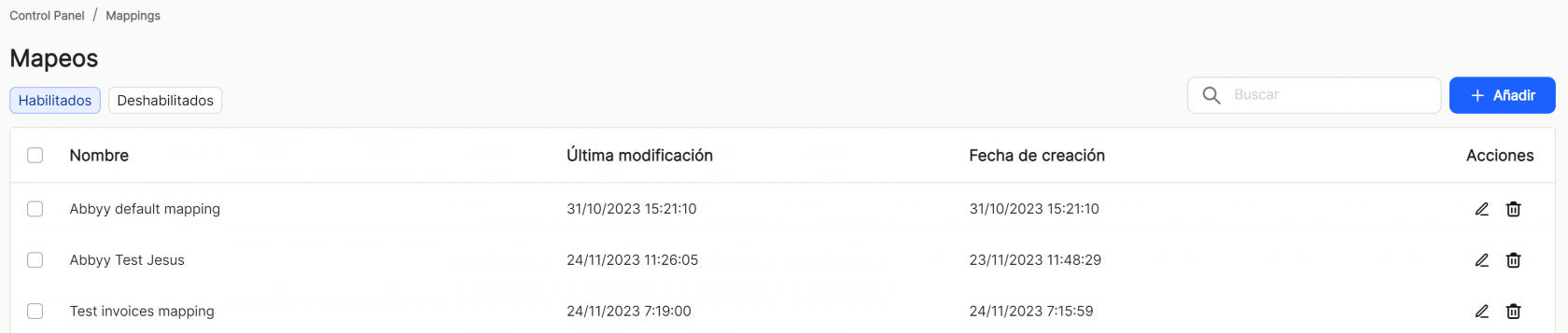
Com a opção direta de acesso rápido a "editar" ![]() (apresenta a janela com os dados de mapeamento dessa linha e a sua configuração), acede-se à janela que permite modificar os dados principais e a configuração deste mapeamento, bem como os separadores que não puderam ser configurados e que agora parecem estar activos.
(apresenta a janela com os dados de mapeamento dessa linha e a sua configuração), acede-se à janela que permite modificar os dados principais e a configuração deste mapeamento, bem como os separadores que não puderam ser configurados e que agora parecem estar activos.

Utilizando a opção"Procurar", podemos localizar e visualizar na tabela, as propriedades que contêm no"nome" essa sequência de caracteres.
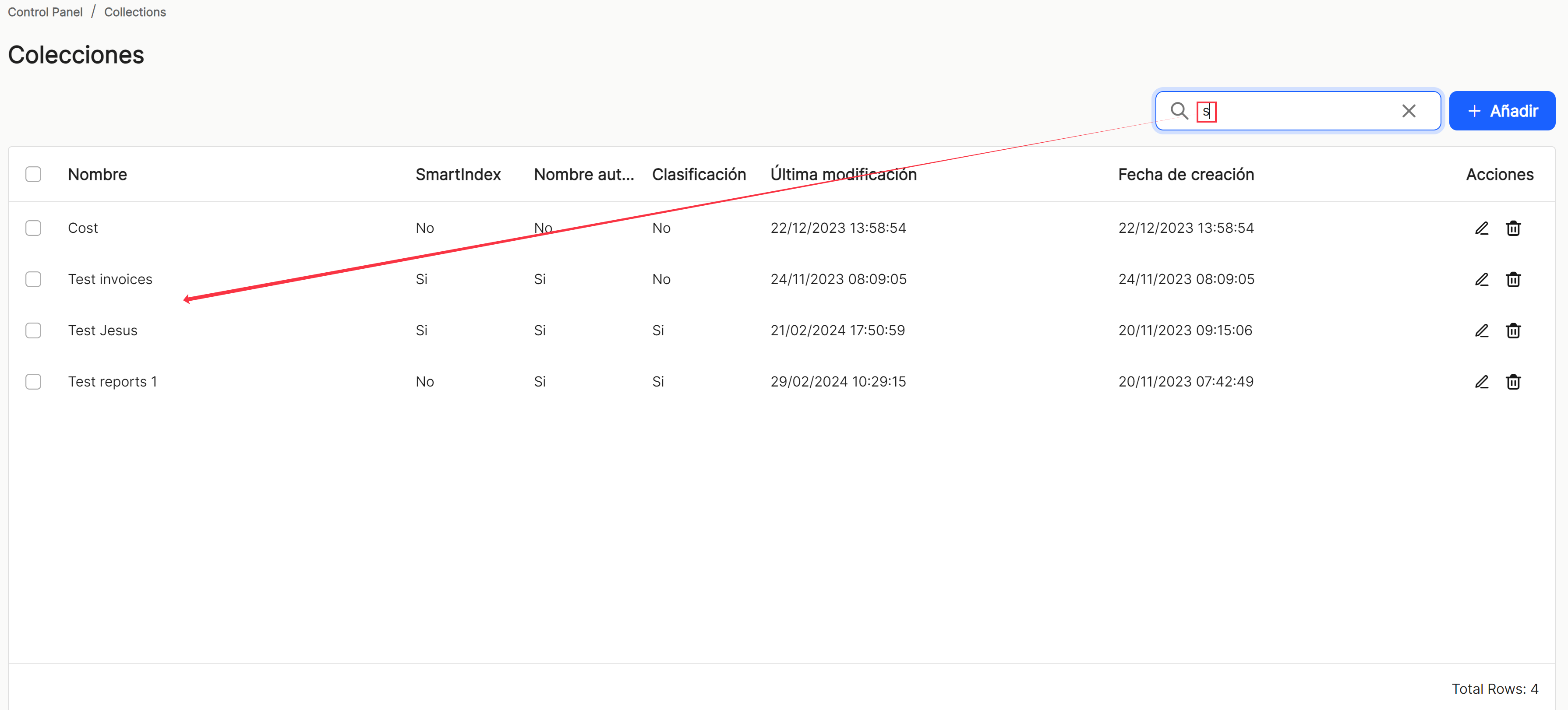
Se for selecionado um item (utilizador), ou vários itens, a aplicação abre um submenu que oferece a opção"Eliminar", com a qual se procede à eliminação da propriedade ou propriedades selecionadas.

Tal como nas outras opções de ordenação da aplicação, ao apresentar uma tabela com a lista de propriedades dos mapeamentos, independentemente de estarem a ser apresentados mapeamentos "activados" ou "activados", o mapeamento será apresentado da mesma forma que nas outras opções de ordenação da aplicação e os mapeamentos serão apresentados numa tabela com a lista de propriedades dos mapeamentos.desativado"apresentará sempre colunas diferentes, tais como "Nome", "Última modificação" (data), "Data de criação". y "Acções" que contém as opções diretas para os atalhos "editar" ![]() (apresenta a janela com os dados de propriedade dessa linha e as suas definições) e "apagar".
(apresenta a janela com os dados de propriedade dessa linha e as suas definições) e "apagar". ![]() .
.
A tabela com a lista de propriedades das colecções permitirá a visualização e ordenação das diferentes propriedades apresentadas e mencionadas acima. Os resultados podem ser visualizados de diferentes formas, utilizando as diferentes opções de ordenação e visualização em qualquer uma das propriedades.
O utilizador pode ordenar por ordem crescente ou decrescente:
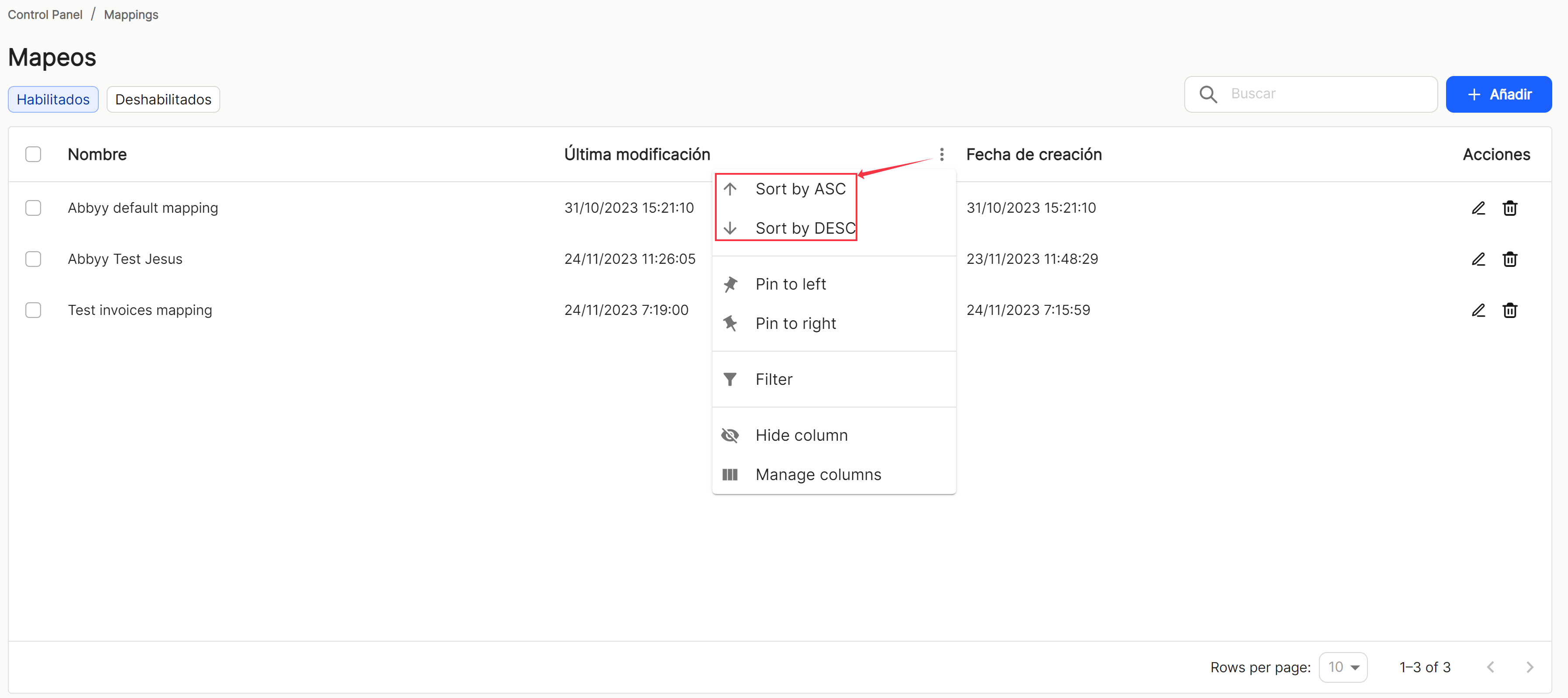
Pode fixar tantos quantos precisar à direita ou à esquerda,
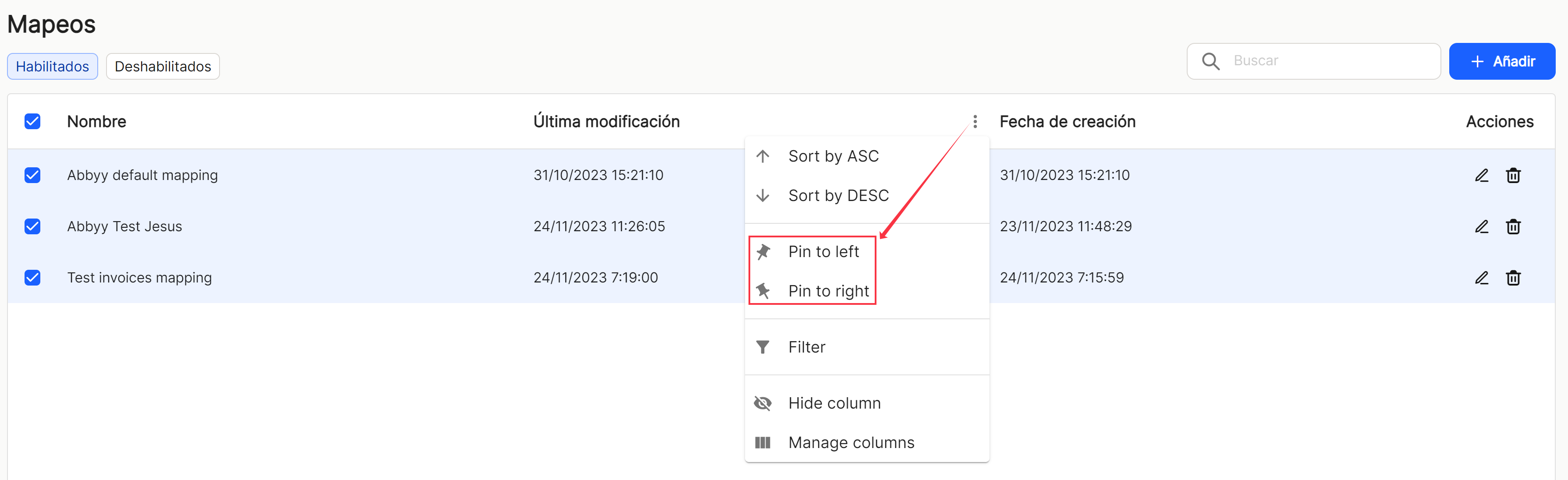
utilizar filtros pré-configurados ou adicionar novos filtros , com base nas colunas pré-definidas na aplicação,
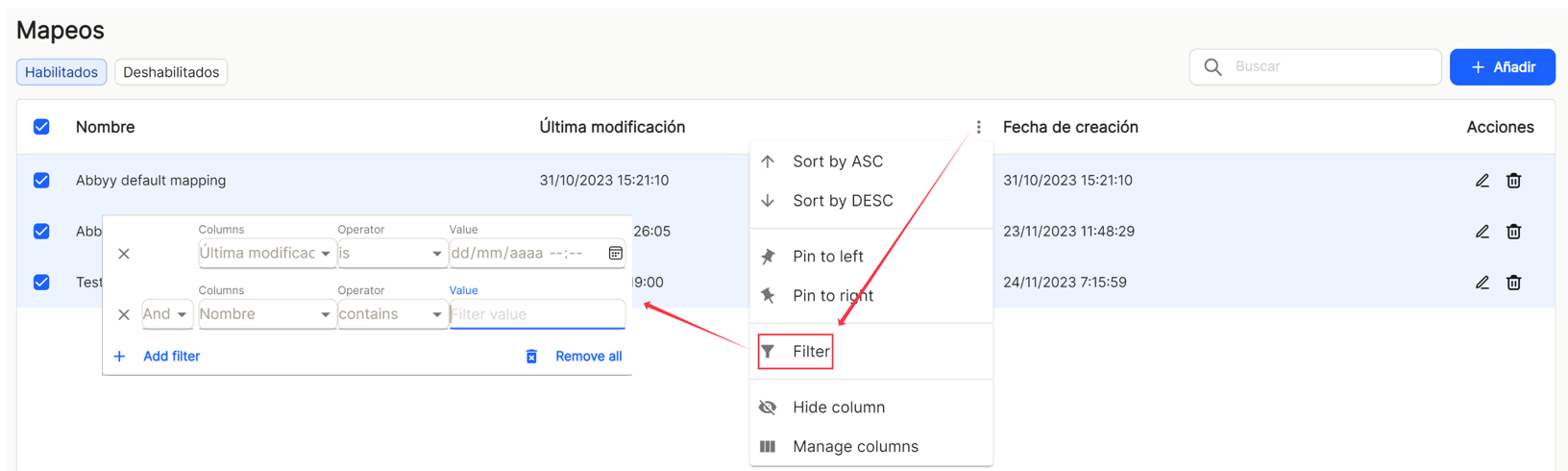
e ocultar ou gerir as colunas que devem ser apresentadas.
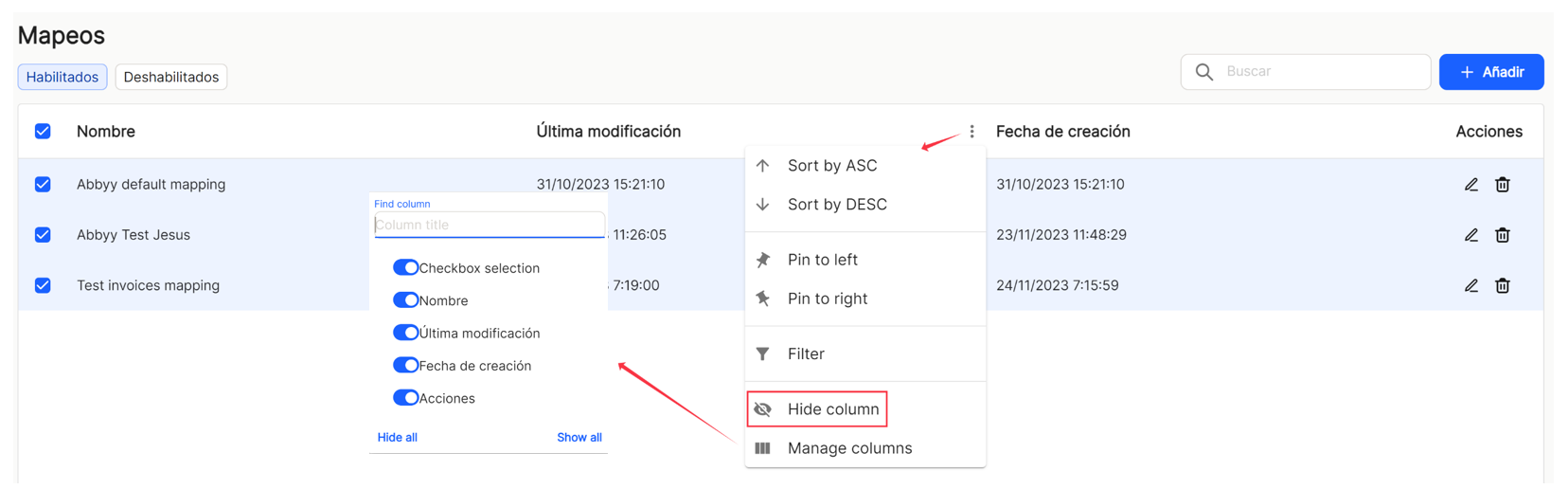
Estas definições não ficam guardadas e só são aplicáveis enquanto o utilizador estiver na janela que apresenta a lista de tarefas.
Com a opção direta de acesso rápido a "editar" ![]() (apresenta a janela com os dados de propriedade dessa linha e as suas definições), acede-se à janela que permite a modificação de todos os dados e parâmetros da coleção.
(apresenta a janela com os dados de propriedade dessa linha e as suas definições), acede-se à janela que permite a modificação de todos os dados e parâmetros da coleção.
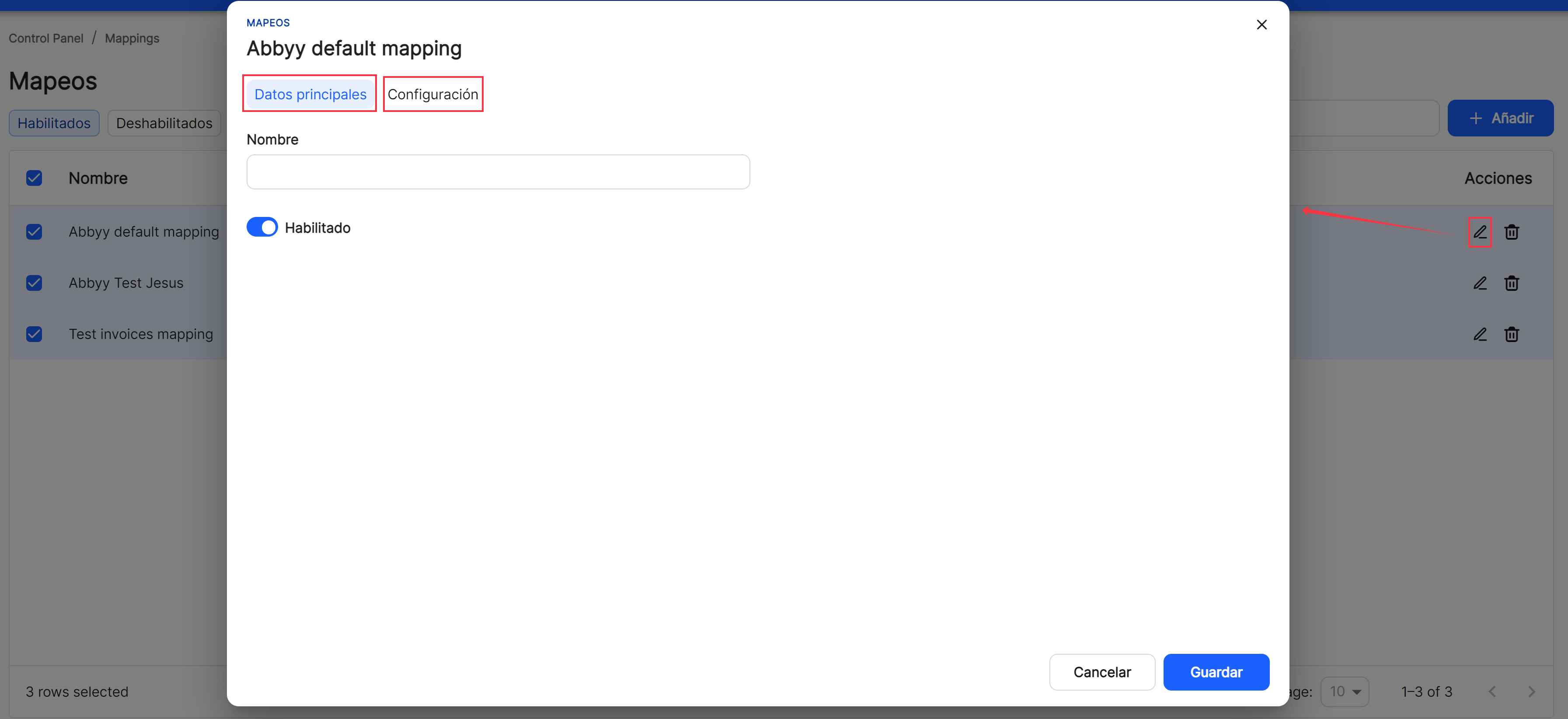
Acesso direto "apagar" ![]() elimina a propriedade da aplicação, apresentando uma mensagem para confirmação ou não antes de a ação ter lugar.
elimina a propriedade da aplicação, apresentando uma mensagem para confirmação ou não antes de a ação ter lugar.
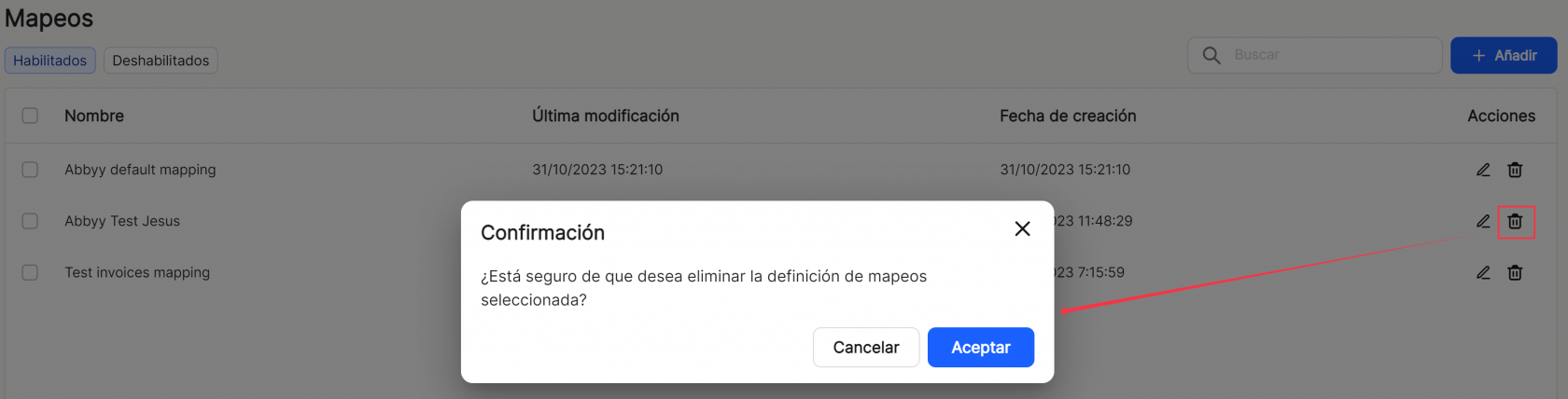
Na parte inferior direita da tabela, é apresentado o número total de resultados obtidos, quer sem aplicar qualquer tipo de pesquisa ou filtragem, quer aplicando qualquer uma das opções possíveis. O sistema apresenta, por defeito, 10 linhas por tabela e ecrã, podendo apresentar 15 linhas ou 20 linhas por tabela e ecrã. Permite ainda a navegação para a frente ou para trás nas listas apresentadas, consoante a paginação definida.


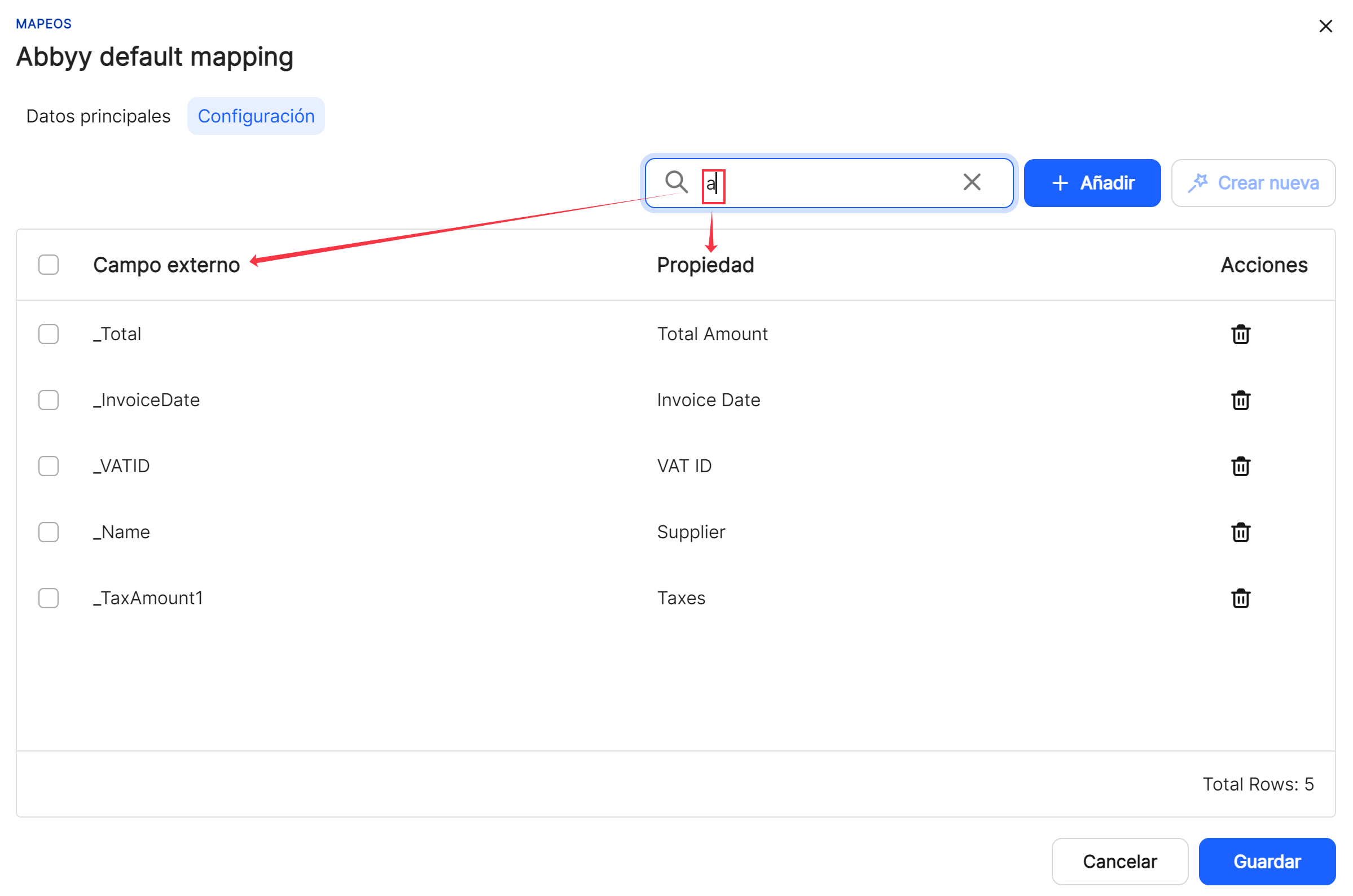
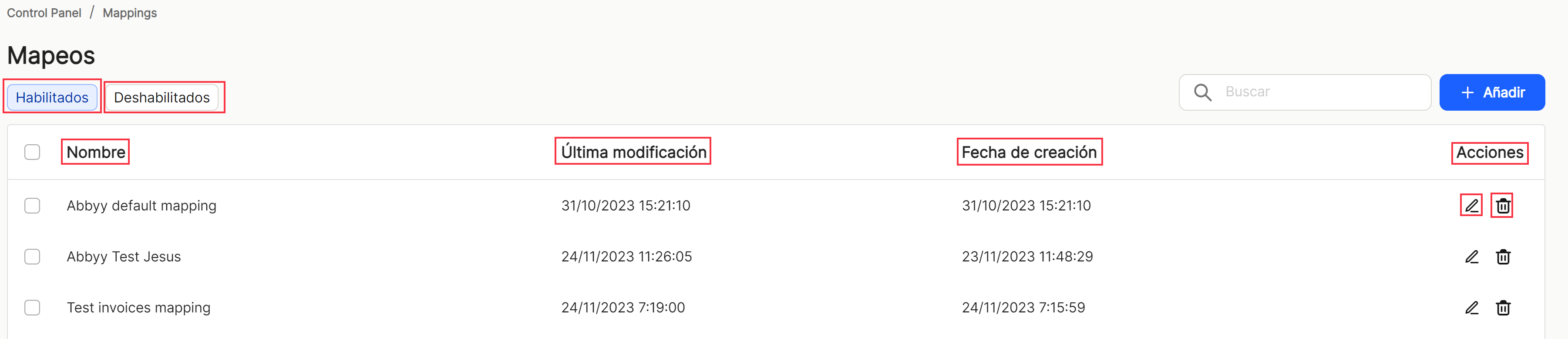
Não há comentários a apresentar
Não há comentários a apresentar